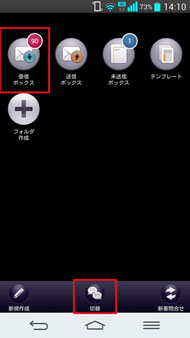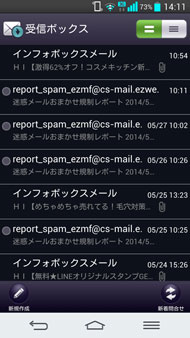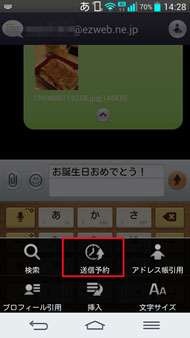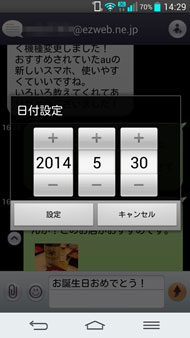キャリアメールを使いこなそう!―――au編:今日から始めるAndroid(1/2 ページ)
auのキャリアメールには「〜@ezweb.ne.jp」のメールアドレスが適用されており、以前は機種ごとにキャリアメールアプリの仕様が大きく異なった。しかし、2013年の夏モデル発売以降、Androidスマートフォン向けの「Eメール」アプリの仕様を大きく刷新。多くの機種のメールアプリの仕様が同じになり、操作性も大きく変更されている。
auのEメールはWi-FiやWiMAX接続での送受信が可能。海外渡航時にもWi-FiだけでEメールの送受信を行えることを覚えておこう。
- 「Gmail」をもっと便利に使うためのおすすめアプリ5選
- 知っているようで意外に知らない? 「Gmail」アプリの使い方を覚えよう
- キャリアメールを使いこなそう!―――ソフトバンク編
- キャリアメールを使いこなそう!―――au編
- キャリアメールを使いこなそう!――NTTドコモ編
- 欲しいアプリが見つかる「Google Play」を活用しよう
- Androidで快適に文字を入力するには?―――日本語入力アプリやマッシュルームアプリを活用しよう
- スマホでの文字入力を使いこなそう―――LGスマホ/DIGNOシリーズ編
- スマホでの文字入力を使いこなそう―――AQUOS PHONE/ARROWSシリーズ編
- スマホでの文字入力を使いこなそう―――GALAXY/Xperiaシリーズ編
LINEに似た吹き出し型の「会話モード」を採用
「Eメール」アプリは、デフォルトでの表示が吹き出し型のタイムライン表示となっている。やり取りした相手ごとに分類され、会話はタイムラインに沿って表示される「会話モード」となっている。
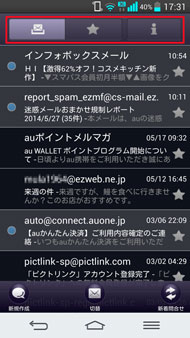
 左上のメールのアイコンをタップすると、スレッド一覧が表示される。その右の星のアイコンはお気に入り、「i」のアイコンはインフォボックスメールのスレッドを表す(写真=左)。スレッドをタップすると、会話の詳細画面に切り替わる。自分の送信したメールは緑の吹き出し、相手が送信したメールは白の吹き出しで表示される(写真=右)
左上のメールのアイコンをタップすると、スレッド一覧が表示される。その右の星のアイコンはお気に入り、「i」のアイコンはインフォボックスメールのスレッドを表す(写真=左)。スレッドをタップすると、会話の詳細画面に切り替わる。自分の送信したメールは緑の吹き出し、相手が送信したメールは白の吹き出しで表示される(写真=右)送信者に関係なくメールを一覧表示することも可能で、その際は「切替」をタップ。「受信ボックス」「送信ボックス」「未送信ボックス」が表示され、「受信ボックス」をタップすると受信メールの一覧が表示される。
Eメールでは、最大30個の宛先への同時送信が可能。添付ファイルの最大容量は5件/合計2Mバイトで、絵文字、デコレーション絵文字、ピクチャ、画像、動画などの送受信に対応する。画像を添付する場合は、リサイズしてからの添付が可能なので、送信先がフィーチャーフォンの場合はできるだけサイズを小さくして送ったほうが安心だ。

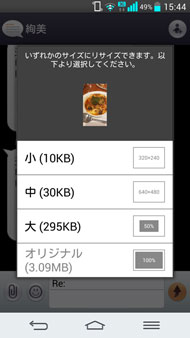 顔文字のアイコンをタップすると、絵文字の入力画面が表示される。「絵文字」フォルダのものは、他社のフィーチャーフォンやスマホとの互換性がある(写真=左)。クリップのアイコンをタップすれば、画像や動画などの添付が可能。画像を添付すると、リサイズを促してくれる(写真=右)
顔文字のアイコンをタップすると、絵文字の入力画面が表示される。「絵文字」フォルダのものは、他社のフィーチャーフォンやスマホとの互換性がある(写真=左)。クリップのアイコンをタップすれば、画像や動画などの添付が可能。画像を添付すると、リサイズを促してくれる(写真=右)メールの作成中にメニューボタンを押すと、「検索」「送信予約」「アドレス帳引用」「プロフィール引用」「挿入」「文字サイズ」のメニューが表示される。中でも「送信予約」は覚えておきたい機能の1つだ。
新着メールはポップアップ表示から即返信可能
メールが届いた際は、ロック画面上に受信したメールをポップアップで表示することができる。メールの内容を確認できるだけでなく、素早く返信できるので、いちいちEメールアプリを起動する必要がない。また、アドレスごとにポップアップの表示/非表示を設定できるので、すぐに返信したい相手だけを選んで表示することも可能だ。
設定するには、Eメールアプリを起動し、メニューボタンを押忍。そこから、「Eメール設定」→「通知設定」→「基本通知設定」もしくは「個別通知設定」をタップし、「通知ポップアップ」にチェックを付ける。
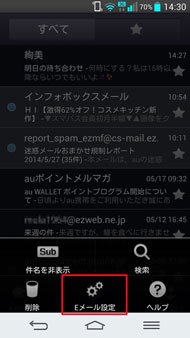
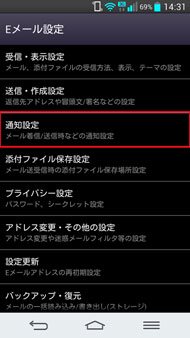
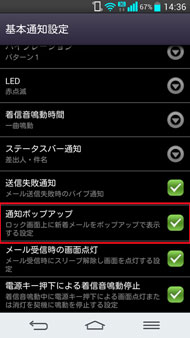 メニューボタンを押して「Eメール設定」をタップ。メールの検索や、スレッドをまとめて削除するときもここから行う(写真=左)。Eメールの設定画面が表示されたら、「通知設定」をタップ(写真=中)。「基本通知設定」をタップした場合、全ての受信メールの設定を一括して行う。ポップアップ表示をオンにするには、「通知ポップアップ」にチェックを付けよう(写真=右)
メニューボタンを押して「Eメール設定」をタップ。メールの検索や、スレッドをまとめて削除するときもここから行う(写真=左)。Eメールの設定画面が表示されたら、「通知設定」をタップ(写真=中)。「基本通知設定」をタップした場合、全ての受信メールの設定を一括して行う。ポップアップ表示をオンにするには、「通知ポップアップ」にチェックを付けよう(写真=右)関連記事
 今日から始めるAndroid:キャリアメールを使いこなそう!――NTTドコモ編
今日から始めるAndroid:キャリアメールを使いこなそう!――NTTドコモ編
「LINE」などのメッセージサービスが普及しているとはいえ、キャリアメールの必要性を感じる場面も多いはず。そこで、今回はドコモスマートフォンにおけるキャリアメールの使い方を紹介する。 ドコモ、絵文字を大幅増加した「docomo/au共通絵文字」を提供開始――並び順/カテゴリも共通化
ドコモ、絵文字を大幅増加した「docomo/au共通絵文字」を提供開始――並び順/カテゴリも共通化
NTTドコモは、KDDIと「docomo/au共通絵文字」を提供開始。 今日から始めるAndroid:欲しいアプリが見つかる「Google Play」を活用しよう
今日から始めるAndroid:欲しいアプリが見つかる「Google Play」を活用しよう
Androidスマートフォン用のアプリを探すには「Google Play」を利用するといい。アプリの探し方や更新方法を覚えておこう。
Copyright © ITmedia, Inc. All Rights Reserved.
アクセストップ10
- 飲食店でのスマホ注文に物議、LINEの連携必須に批判も 「客のリソースにただ乗りしないでほしい」 (2025年12月04日)
- NHK受信料の“督促強化”に不満や疑問の声 「訪問時のマナーは担当者に指導」と広報 (2025年12月05日)
- 「スマホ新法」施行前にKDDIが“重要案内” 「Webブラウザ」と「検索」選択の具体手順を公開 (2025年12月04日)
- 三つ折りスマホ「Galaxy Z TriFold」の実機を触ってみた 開けば10型タブレット、価格は約38万円 (2025年12月04日)
- 楽天の2年間データ使い放題「バラマキ端末」を入手――楽天モバイル、年内1000万契約達成は確実か (2025年11月30日)
- ドコモが「dアカウント」のパスワードレス認証を「パスキー」に統一 2026年5月めどに (2025年12月05日)
- 「楽天ポイント」と「楽天キャッシュ」は何が違う? 使い分けのポイントを解説 (2025年12月03日)
- 楽天ペイと楽天ポイントのキャンペーンまとめ【12月3日最新版】 1万〜3万ポイント還元のお得な施策あり (2025年12月03日)
- “Switch 2”の映像を「XREALの全グラス」に出力可能に そのカラクリとは? (2025年12月05日)
- ソニー、約2億画素のイメージセンサー発表 ズーム時も細部を鮮明に (2025年12月05日)